Nhằm giúp giảm nguy cơ mất dữ liệu khi cài lại windows cho máy tính. Qua bài viết dưới đây, SUACHUALAPTOP24H sẽ chia sẻ cho bạn chi tiết hướng dẫn cách chuyển thư mục My Documents, My Pictures, Desktop.. và một số folder quan trọng khác từ ổ C sang ổ D, ổ E vô cùng đơn giản và hiệu quả.
Bạn đang đọc: Cách di chuyển những Folder quan trọng từ ổ C qua ổ D, E
CÁCH DI CHUYỂN NHỮNG FOLDER QUAN TRỌNG TỪ Ổ C QUA Ổ D, E
Để di chuyển những Folder quan trọng từ ổ C qua ổ D, E bạn có thể làm theo các bước sau:
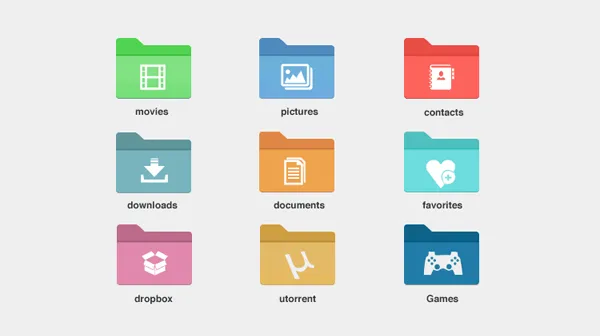
Mặc định thư mục My Documents của bạn sau khi cài win, sẽ được lưu ở ổ đĩa C với vị trí tương ứng:
Windows XP: C:Documents And SettingUsernameMy Documents
Windows Vista, Windows 7, Windows 8: C:UsersUsernameDocuments
Trong đó Username là tên của tài khoản đang dùng (ví dụ với tài khoản đang dùng là TuanAnh và máy cài windows 7, thì đường dẫn sẽ là C:UsersTuanAnhDocuments)
Nhằm làm giảm nguy cơ mất dữ liệu (Do ổ C bị lỗi, hệ điều hành bị virus > bắt buộc phải cài lại windows, nhưng lại không thể vào được hệ điều hành để lấy dữ liệu được). Bạn nên sao lưu thư mục này qua phân vùng khác. Qua ổ D hoặc ổ E chẳng hạn. Ngoài ra việc di chuyển dữ liệu trong My Documents còn giảm bớt dung lượng của ổ C, từ đó phần nào tăng tốc cho hệ điều hành. Cách làm như sau:
a. Đối với Windows XP:
Tạo mới 1 thư mục trên ổ đĩa D hoặc E với tên gì tùy thích (Tuy nhiên nên chọn là My Documents để dễ phân biệt)Chuột phải lên biểu tượng My Documents trên Desktop chọn Properties
Tại thẻ Target phần Target folder location > Bấm vào nút Move > Chọn đến thư mục vừa tạo ở bước trên > Apply > OK
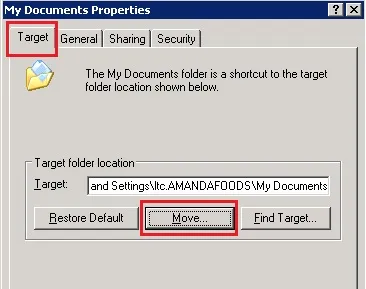
b. Đối với Windows Vista, Windows 7 và Windows 8
Bạn cũng tạo mới 1 thư mục trên ổ đĩa D hoặc E
Chuột phải lên thư mục My Documents (Vị trí của My Documents nằm tại Desktop/Username với Username là tên người dùng máy tính – vd: Tuan Anh) chọn Properties
Chuyển qua thẻ Location > Bấm vào nút Move > Chọn đến thư mục vừa tạo ở bước trên > Apply > OK
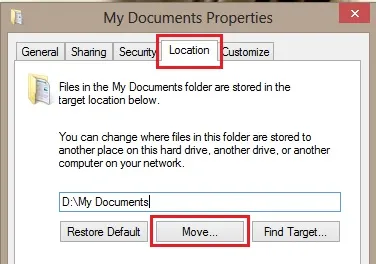
Đối với Windows Vista trở đi, ngoài thư mục My Documents, bạn còn có thể di chuyển các thư mục khác như Download, My Pictures, My Musics…, cách làm cũng tương tự như trên. Sau khi hoàn thành thao tác này, toàn bộ dữ liệu hiện tại và dữ liệu tạo mới sau này, sẽ được lưu vào ổ đĩa D, hoặc E.
Trên đây là các chi tiết hướng dẫn giúp bạn di chuyển những Folder quan trọng từ ổ C qua ổ D, E một cách đơn giản nhất mà S24h đã chia sẻ.
Hi vọng bài viết này sẽ hữu ích với bạn!
